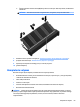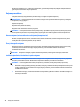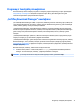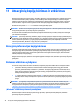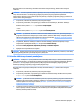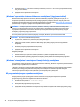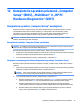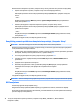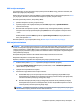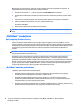User's Guide - Windows 8.1
BIOS diegimo procedūros skiriasi. Atsisiuntę naujinį, vykdykite visus ekrane pateikiamus nurodymus. Jei
nepateikiama jokių nurodymų, atlikite toliau nurodytus veiksmus:
1. Pradžios ekrane įveskite file (failas), tada pasirinkite File Explorer (Failų naršyklė).
2. Spustelėkite standžiojo disko pavadinimą. Paprastai standusis diskas būna pavadintas „Vietinis diskas
(C:)“.
3. Pagal anksčiau užrašytą standžiojo disko maršrutą raskite aplanką su atnaujinimu ir jį atidarykite.
4. Dukart spustelėkite failą su plėtiniu .exe (pvz., failopavadinimas.exe).
Pradedama diegti BIOS.
5. Baikite diegti vykdydami ekrane pateikiamus nurodymus.
PASTABA: kai ekrane pranešama apie sėkmingą įdiegimą, galite panaikinti atsisiųstą failą iš standžiojo
disko.
„MultiBoot“ naudojimas
Apie įrenginių įkrovimo tvarką
Paleidus kompiuterį sistema bando krautis iš įjungtų įrenginių. Pagalbinė priemonė „MultiBoot“, kuri yra
įgalinta gamykloje, valdo tvarką, pagal kurią sistema pasirenka įkrovimo įrenginį. Įkrovimo įrenginiais gali būti
optinių diskų įrenginiai, diskelių įrenginiai, tinklo sąsajos korta (NIC), standieji diskai ir USB įrenginiai. Įkrovimo
įrenginiuose yra įkrauti skirtos laikmenos arba failai, kurių kompiuteriui reikia tinkamam paleidimui ir
veikimui.
PASTABA: kai kurie įkrovimo įrenginiai turi būti įjungiami kompiuterio sąrankoje „Computer Setup“ ir tik
tada jie gali būti įtraukiami į įkrovimo tvarką.
Keisdami įkrovimo tvarką kompiuterio sąrankoje „Computer Setup“ galite pakeisti tvarką, pagal kurią
kompiuteris ieško įkrovimo įrenginių. Taip pat galite spausti klavišą esc, kol ekrano apačioje rodomas
pranešimas „Spauskite klavišą ESC, kad būtų rodomas paleisties meniu“, ir tada spausti klavišą f9. Paspaudus
klavišą f9 rodomas meniu, kuriame išvardyti galiojantys įkrovimo įrenginiai ir kuris leidžia pasirinkti įkrovimo
įrenginį. Taip pat galite naudoti „MultiBoot Express“, jei norite nustatyti, kad kompiuteris klaustų įkrovimo
įrenginio vietos kiekvieną kartą, kai jis įjungiamas arba paleidžiamas iš naujo.
„MultiBoot“ nuostatų pasirinkimas
„MultiBoot“ galite naudoti toliau nurodytais būdais:
●
Norėdami nustatyti naują įkrovimo tvarką, kurios kompiuteris laikytųsi kiekvieną kartą jį įjungus,
keiskite įkrovimo tvarką kompiuterio sąrankoje „Computer Setup“.
●
Norėdami dinamiškai pasirinkti įkrovimo įrenginį, spauskite esc, kol ekrano apačioje rodomas
pranešimas „Spauskite klavišą ESC, kad būtų rodomas paleisties meniu“, ir tada spauskite klavišą f9,
kad patektumėte į įkrovimo įrenginių parinkčių meniu.
●
Norėdami nustatyti kintamą įkrovimo tvarką, naudokite „MultiBoot Express“. Ši funkcija, kiekvieną kartą
įjungus kompiuterį arba jį paleidus iš naujo, jūsų prašys nurodyti įkrovimo įrenginį.
78 12 skyrius Kompiuterio sąrankos priemonė „Computer Setup“ (BIOS), „MultiBoot“ ir „HP PC Hardware
Diagnostics“ (UEFI)